Routeur PC salles de classe Serveur Icones Barre des tâches Fiche méthode : Com
Routeur PC salles de classe Serveur Icones Barre des tâches Fiche méthode : Comment consulter, enregistrer et stocker mes données sur le réseau local du collège ? Travailler dans un environnement informatique demande de l’organisation lorsque l’on enregistre ses fichiers dans le disque dur de l’ordinateur. Pour retrouver son travail dans un espace de stockage, il est important de classer ses fichiers de manière ordonnée dans ses dossiers. Il est aussi important de comprendre comment sont stockées des données dans un espace numérique afin de les retrouver plus facilement. I. L'environnement de travail Tous les ordinateurs du collège Saint Bruno sont reliés entre eux. Pour les utiliser, il est nécessaire de se connecter avec un identifiant et un mot de passe (on dit aussi « se loguer »). C'est un logiciel installé sur un ordinateur central (le serveur) qui a permet de vous reconnaît lors de l’ouverture de votre session, de vous accorde des droits, de vous permet d'accéder à des espaces d'échange et de stockage de données … II. L'ouverture de session Pour ouvrir une session, il faut se « loguer », c'est-à-dire s'identifier. Pour cela, il faut renseigner : ton identifiant (login) ton mot de passe (password) Attention : ces informations vous ont été données en début d'année et ne doivent surtout pas être perdues ou données à un camarade. III. Le bureau et les espaces de stockage Le bureau est l’interface principale entre l’utilisateur et l’ordinateur contenant des icônes accessibles par double-clic permettant d’ouvrir des dossiers, d’accéder à des fichiers ou de lancer des programmes. La barre des tâches donne un accès à tous les programmes installés dans l’ordinateur. Quel que soit l'ordinateur sur lequel tu te connecte, ton bureau restera le même. Il comporte les raccourcis pour les logiciels d'usage courant. Dans la barre des tâches, tu trouveras d’autres raccourcis ainsi que l'accès à « l'Explorateur Windows » pour accéder aux espaces de stockage. IV. Accéder aux espaces de stockage Pour accéder aux espaces de stockage, il faut ouvrir « l'Explorateur Windows » (dans la barre des tâches) et cliquer sur « Ordinateur » dans l'arborescence (à gauche). Ces actions permettent de faire apparaître les différents espaces de stockage et d’échanges (emplacements réseau) proposés dans le collège. L’espace « Communs Elèves » est un espace sur lequel les enseignants peuvent déposer des documents. Dans cet espace, tu peux lire les documents mais pas les modifier ou les effacer. L’espace nommé ton «NOMPrénom » est ton disque personnel où tu sauve ton travail. Dans cet espace tu peux créer, modifier et effacer des fichiers. Si tu as branché une clé USB, c’est aussi dans l’Explorateur de fichier que tu la verras apparaître (disque amovible). Attention : tout fichier sauvé sur le bureau ou en dehors de ton dossier personnel sera automatiquement effacé à la fermeture de l'ordinateur. V. Organiser ses dossiers et ces fichiers Sur l’ordinateur, tu trouveras des dossiers, des fichiers et des programmes. Type Caractéristiques Dossier Les dossiers ou répertoires peuvent contenir d’autres dossiers ou des fichiers. Fichier Les fichiers peuvent être de plusieurs types et format : image (.jpg, .bmp, .gif…), son (.wave, .mp3…), document texte (.doc, .txt…), vidéo (.avi, .mpeg…)… Programme Les programmes sont des fichiers exécutables permettant d’installer un logiciel dans l’ordinateur. Pour créer un nouveau dossier à l’intérieur de ton espace personnel, utilise l’explorateur, place toi dans ton espace personnel, utilise le bouton droit et choisis : Nouveau Dossier. Donne ensuite un nom clair et parlant à ton nouveau dossier. Lorsque tu nome un fichier pense à choisir un nom parlant : indique le sujet du fichier, la matière et éventuellement la date. Si c’est un fichier à rendre à un professeur, le nom du fichier doit contenir ton nom et ta classe. uploads/s1/ gestion-des-fichier-info-college.pdf
Documents similaires







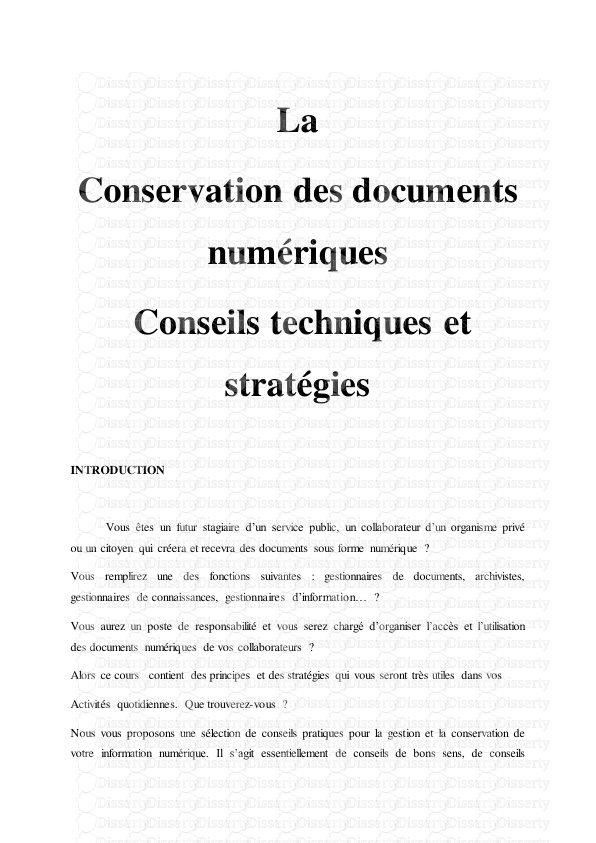


-
85
-
0
-
0
Licence et utilisation
Gratuit pour un usage personnel Attribution requise- Détails
- Publié le Oct 13, 2021
- Catégorie Administration
- Langue French
- Taille du fichier 0.2515MB


